اکسس پوینت یا Access Point به یک دستگاه در شبکه کامپیوتری اشاره دارد که به سایر دستگاهها اجازه میدهد تا به شبکه بیسیم (Wi-Fi) متصل شوند.
اکسس پوینت چیست؟
اکسس پوینت یا Access Point به یک دستگاه در شبکه کامپیوتری اشاره دارد که به سایر دستگاهها اجازه میدهد تا به شبکه بیسیم (Wi-Fi) متصل شوند. اکسس پوینتها به عنوان نقطههای ورود به شبکه بیسیم عمل میکنند و امکان ارتباط بین دستگاههای مختلف در یک شبکه بیسیم را فراهم میکنند.
اکسس پوینت به طور معمول به یک شبکه کابلی (مثل یک شبکه اترنت) متصل میشود و سپس به طور بیسیم ارتباط با دستگاههای دیگر را فراهم میکند. وقتی یک دستگاه بیسیم نزدیک اکسس پوینت قرار میگیرد، میتواند از آن برای ارتباط با شبکه استفاده کند.
اکسس پوینتها در محیطهای کاری، تجاری و خانگی مورد استفاده قرار میگیرند و امکان اتصال دستگاههای مختلفی نظیر لپتاپها، تلفنهای همراه، تبلتها، دوربینهای مداربسته و دیگر دستگاههای بیسیم را فراهم میکنند. این امر به کاربران امکان میدهد تا در هر نقطهای از محیطی که اکسس پوینت فعال است، به اینترنت و شبکه متصل شوند.
تنظیم روتر به عنوان اکسس پوینت
تنظیم یک روتر به عنوان اکسس پوینت اغلب برای افرادی کاربرد دارد که یک روتر اضافی دارند و میخواهند آن را به عنوان یک اکسس پوینت در یک شبکه بیسیم موجود متصل کنند. این امکان به شما میدهد که تعدادی از دستگاهها را از طریق اتصال به روتر به صورت بیسیم به شبکه متصل کنید.
در اینجا مراحل کلی برای تنظیم یک روتر به عنوان اکسس پوینت آمده است:
گام 1: انتخاب یک آدرس آیپی برای اکسس پوینت
اتصال به روتر:
ابتدا به روتر اصلی خود متصل شوید. این کار معمولاً با اتصال یک کامپیوتر به روتر از طریق کابل انجام میشود.
انتخاب آدرس آیپی:
یک آدرس آیپی برای روتر اکسس پوینت انتخاب کنید. این آدرس باید در همان زیرشبکه با روتر اصلی باشد، اما با آیپیهای دیگر در شبکه تداخل نداشته باشد. مثلاً اگر روتر اصلی آدرس آیپی 192.168.1.1 دارد، شما میتوانید برای اکسس پوینت آدرس 192.168.1.2 انتخاب کنید.
گام 2: تنظیمات روتر به عنوان اکسس پوینت
ورود به تنظیمات روتر:
با وارد شدن به محیط تنظیمات روتر اصلی، به بخش مربوط به شبکه بیسیم بروید.
غیرفعالسازی DHCP:
در بخش DHCP (Dynamic Host Configuration Protocol)، این امکان را غیرفعال کنید. این کار به این معنی است که روتر به عنوان اکسس پوینت دیگر دستگاهها را از طریق DHCP مدیریت نخواهد کرد و از DHCP روتر اصلی استفاده خواهد کرد.
تنظیم آدرس آیپی و درگاه پیشفرض:
آدرس آیپی اکسس پوینت را که در گام 1 انتخاب کردید، و درگاه پیشفرض را (معمولاً 80) وارد کنید.
ذخیره تنظیمات:
تنظیمات را ذخیره کنید و روتر را دوباره راهاندازی کنید.
مشاهده قیمت و خرید رک ایستاده
گام 3: اتصال روتر به شبکه
اتصال به روتر:
اکنون روتر به عنوان یک اکسس پوینت پیکربندی شده است. آن را به شبکه اصلی خود متصل کرده و به یک پورت از روتر اصلی متصل کنید.
تنظیمات وایرلس (بیسیم):
در تنظیمات بیسیم اکسس پوینت، نام شبکه (SSID) و کلمه عبور را تنظیم کنید. این اطلاعات برای دستگاههای بیسیمی که به این اکسس پوینت متصل میشوند، لازم است.
با انجام این مراحل، روتر شما به عنوان یک اکسس پوینت در شبکه بیسیم موجود شما کار خواهد کرد و دستگاهها میتوانند از طریق این اکسس پوینت به اینترنت وارد شوند.
گام 4: اتصال دستگاههای بیسیم
جستجوی شبکه :
در دستگاههای بیسیم خود (لپتاپ، تلفن همراه، تبلت و غیره)، شبکه بیسیم جدیدی که به نام SSID (نام شبکه) که در مراحل قبل تنظیم کردید، در دسترس است. آن را انتخاب کنید.
ورود رمز عبور:
هنگامی که به شبکه متصل میشوید، از شما خواسته میشود که کلمه عبور (رمز وایرلس) را وارد کنید که در مراحل قبل تنظیم کردید.
اطمینان از اتصال:
بعد از وارد کردن رمز عبور، دستگاه شما باید به شبکه وصل شود. از دستگاههای دیگر نیز میتوانید به همین شیوه به اکسس پوینت متصل شوید.
گام 5: مدیریت تنظیمات
ورود به تنظیمات اکسس پوینت :
برای دسترسی به تنظیمات اکسس پوینت، معمولاً باید آدرس IP آن را در مرورگر وارد کنید. از طریق دستگاهی که به اکسس پوینت متصل است، میتوانید تنظیمات مربوط به شبکه بیسیم، امنیت و دیگر تنظیمات را مدیریت کنید.
تنظیمات امنیتی:
در بخش امنیتی تنظیمات، میتوانید نوع رمز عبور، تعداد دستگاههای مجاز و دسترسی به تنظیمات مربوط به شبکه را مدیریت کنید.
بروزرسانی نرمافزار:
مطمئن شوید که نرمافزار روتر (فریمور) بهروز است تا از امنیت بهتر و قابلیتهای بهتر بهرهمند شوید.
مدیریت IP ها و دسترسی به دستگاهها :
میتوانید IP های مخصوصی را به دستگاههای مختلف اختصاص دهید یا قابلیت دسترسی به دستگاههای خاص را محدود کنید.
مدیریت باندپهنایی:
میتوانید مدیریت باندپهنایی بیسیم را انجام دهید تا ترافیک شبکه بهینه شود.
با این مراحل، شما میتوانید یک روتر را به عنوان اکسس پوینت تنظیم کرده و دستگاههای بیسیم خود را به شبکه متصل کنید. این کار به افزایش دامنه پوشش شبکه بیسیم شما کمک میکند و امکان اتصال دستگاههای بیشتر را در نقاط دیگر از محیط فراهم میکند.


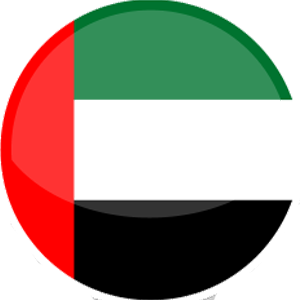






نظر شما: